ทำการกู้คืนระบบเมื่อคุณพบปัญหานี้
- หลีกเลี่ยงการเปิดแอปพื้นหลังมากเกินไป มันนำไปสู่การขาดแคลนหน่วยความจำทำให้เกิดข้อผิดพลาดเช่น 0xc0000102
- ข้อผิดพลาด 0xc0000102 ถูกทริกเกอร์ระหว่างลำดับการบู๊ตหรือการเปิดแอปพลิเคชัน
- ตรวจสอบให้แน่ใจว่าพีซีของคุณใช้ซอฟต์แวร์เวอร์ชันล่าสุดเพื่อแก้ไขจุดบกพร่องและข้อผิดพลาดพื้นฐาน
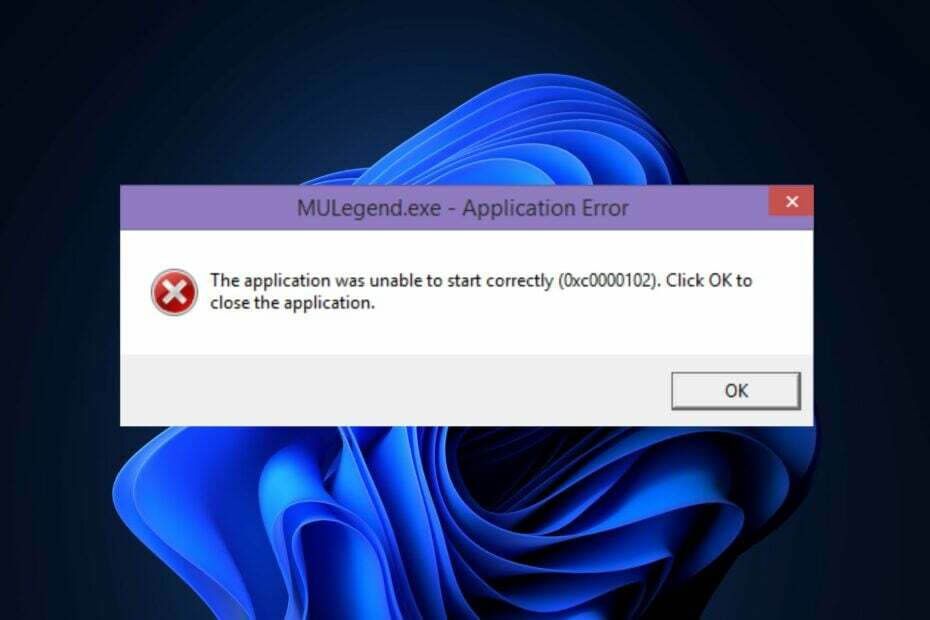
เอ็กซ์ติดตั้งโดยคลิกที่ไฟล์ดาวน์โหลด
- ดาวน์โหลด Fortect และติดตั้ง บนพีซีของคุณ
- เริ่มกระบวนการสแกนของเครื่องมือ เพื่อค้นหาไฟล์ที่เสียหายซึ่งเป็นสาเหตุของปัญหาของคุณ
- คลิกขวาที่ เริ่มการซ่อมแซม เพื่อให้เครื่องมือสามารถเริ่มแก้ไขอัลกอริทึมได้
- ดาวน์โหลด Fortect แล้วโดย 0 ผู้อ่านในเดือนนี้
ผู้ใช้ Windows ได้รายงานข้อผิดพลาด 0xc0000102 เนื่องจากมักพบขณะบู๊ตพีซีหรือเปิดแอปพลิเคชัน
หากคุณพบข้อผิดพลาด 0xc0000102 ขณะบู๊ตพีซีหรือเปิดแอปพลิเคชัน บทความนี้จะนำเสนอวิธีที่ดีที่สุดในการแก้ไขข้อผิดพลาดบน Windows
- อะไรทำให้เกิดข้อผิดพลาด 0xc0000102
- ฉันจะแก้ไขข้อผิดพลาด 0xc0000102 บน Windows ได้อย่างไร
- 1. เรียกใช้ตัวตรวจสอบไฟล์ระบบ
- 2. ติดตั้งแอพหรือโปรแกรมที่ติดตั้งใหม่อีกครั้ง
- 3. ทำการคืนค่าระบบ
- 4. เรียกใช้คำสั่ง chkdsk
อะไรทำให้เกิดข้อผิดพลาด 0xc0000102
ต่อไปนี้เป็นสาเหตุที่พบบ่อยที่สุดของข้อผิดพลาด 0xc0000102:
- หน่วยความจำไม่เพียงพอ – แอพพื้นหลังที่เปิดมากเกินไปอาจทำให้หน่วยความจำไม่เพียงพอ 0xc0000102 สามารถปรากฏขึ้นหากคุณพยายามเปิดแอปพลิเคชันที่มีหน่วยความจำหรือ RAM จำกัด
- รีจิสทรีเสียหาย - ถ้ามี รายการรีจิสทรีเสียหายหรือไม่ถูกต้อง บนพีซีของคุณ อาจทำให้เกิดข้อผิดพลาดเช่น 0xc0000102
- ไฟล์ระบบเสียหาย – ไฟล์ระบบบางไฟล์มีผลกับกระบวนการเริ่มต้น; หากไฟล์เหล่านี้เสียหาย คุณจะพบกับข้อผิดพลาดในการบูต เช่น 0xc0000102
- ข้อมูล BCD เสียหาย – หากคุณพบข้อผิดพลาด 0xc0000102 ขณะบู๊ต Windows ข้อมูล BCD ของพีซีของคุณอาจเสียหาย
- ข้อจำกัดของผู้ดูแลระบบเกี่ยวกับแอป MMC – หากคุณทริกเกอร์ข้อผิดพลาด 0xc0000102 ในขณะที่พยายาม เปิดแอป MMCผู้ดูแลระบบท้องถิ่นของคุณอาจห้ามการกระทำประเภทนี้ ซึ่งนำไปสู่ข้อผิดพลาด
ฉันจะแก้ไขข้อผิดพลาด 0xc0000102 บน Windows ได้อย่างไร
ก่อนที่เราจะดำเนินการแก้ไขปัญหาขั้นสูงเพิ่มเติม ต่อไปนี้เป็นการแก้ไขด่วนสองสามข้อที่คุณสามารถลองทำได้:
- รีสตาร์ทพีซีของคุณ
- ปิดแอปพลิเคชันพื้นหลัง
- อัพเดทวินโดวส์
- ติดต่อผู้ดูแลระบบเพื่อตรวจสอบว่านโยบายข้อจำกัดทำให้เกิดข้อผิดพลาดหรือไม่
หากข้อผิดพลาดยังคงอยู่หลังจากใช้การแก้ไขข้างต้น ต่อไปนี้เป็นวิธีแก้ปัญหาขั้นสูงที่คุณสามารถลองได้:
1. เรียกใช้ตัวตรวจสอบไฟล์ระบบ
- กด หน้าต่าง คีย์ พิมพ์ ซมคลิกขวาที่ผลลัพธ์ที่แสดง แล้วเลือก เรียกใช้ในฐานะผู้ดูแลระบบ
- คลิก ใช่ เพื่อให้สิทธิ์การเข้าถึงระดับผู้ดูแลระบบของแอปใน การควบคุมบัญชีผู้ใช้ หน้าต่าง.
- เมื่อพรอมต์คำสั่งเปิดขึ้น ให้พิมพ์ต่อไปนี้แล้วกด เข้า:
sfc /scannow
- รอจนกว่าการสแกนจะเสร็จสิ้น และรีสตาร์ทพีซีของคุณเพื่อตรวจสอบว่าข้อผิดพลาดยังคงอยู่หรือไม่
ไฟล์ระบบเสียหาย เป็นหนึ่งในสาเหตุทั่วไปของข้อผิดพลาด 0xc0000102 การเรียกใช้การสแกน SFC จะระบุและซ่อมแซมไฟล์ที่เสียหาย สิ่งนี้สามารถช่วยแก้ไขข้อผิดพลาดได้
ในทางกลับกัน คุณสามารถใช้เครื่องมือซ่อมแซมระบบที่เชี่ยวชาญซึ่งจะวินิจฉัยพีซี Windows ของคุณอย่างสมบูรณ์และซ่อมแซมไฟล์ระบบที่เสียหาย
2. ติดตั้งแอพหรือโปรแกรมที่ติดตั้งใหม่อีกครั้ง
- กด หน้าต่าง คีย์ + ฉัน เพื่อเปิด การตั้งค่า แอป.
- คลิก แอพ ในหน้าต่างการตั้งค่า และเลือก แอพที่ติดตั้ง

- ในหน้าต่างถัดไป เลื่อนดูรายการแอพพลิเคชั่นเพื่อค้นหาแอพ คลิกบนแอพแล้วเลือก ถอนการติดตั้ง.

- คลิก ถอนการติดตั้ง อีกครั้งในป๊อปอัปเพื่อยืนยันการถอนการติดตั้ง และปิดแอปการตั้งค่า
- เยี่ยมชม ไมโครซอฟต์สโตร์ หรือเว็บไซต์ของผู้พัฒนาอย่างเป็นทางการเพื่อดาวน์โหลดโปรแกรม และรันโปรแกรมติดตั้งเพื่อทำการติดตั้งให้เสร็จสมบูรณ์
- เปิดโปรแกรมและตรวจสอบว่าข้อผิดพลาดได้รับการแก้ไขหรือไม่
หากเกิดข้อผิดพลาด 0xc0000102 เมื่อคุณเปิดแอป การติดตั้งแอปใหม่จะคืนค่าเป็นสถานะเริ่มต้น ซึ่งสามารถช่วยแก้ไขข้อผิดพลาดได้
3. ทำการคืนค่าระบบ
- คลิกซ้ายที่ เริ่ม เมนู, พิมพ์ คืนค่า แล้วคลิก สร้างจุดคืนค่า
- เลือก คุณสมบัติของระบบ และเลือก ระบบการเรียกคืน ปุ่ม.

- ในช่อง Restore Files and Settings ให้คลิก ต่อไป.

- ในหน้าต่างถัดไป ให้เลือกจุดคืนค่าที่คุณต้องการกู้คืนพีซีของคุณ แล้วคลิก ต่อไป.

- จากนั้นคลิก เสร็จ เพื่อให้การคืนค่าระบบเสร็จสมบูรณ์
สิ่งนี้สามารถทำให้เกิดข้อผิดพลาดของ Windows หลังจากการเปลี่ยนแปลงการกำหนดค่าของพีซี หากคุณได้ทำการเปลี่ยนแปลงล่าสุดที่ทำให้เกิดข้อผิดพลาด คุณสามารถแก้ไขได้ด้วยการเรียกใช้การคืนค่าระบบ
ขอแนะนำให้สำรองข้อมูลด้วย พีซีของคุณ ก่อนเรียกใช้การคืนค่าระบบ เนื่องจากคุณจะสูญเสียไฟล์และแอปพลิเคชันระหว่างการคืนค่า
- แก้ไข: ข้อผิดพลาดของฟังก์ชันรวมเมื่อเรียกใช้แบบสอบถาม
- Msiexec.exe: มันคืออะไรและมีไว้ทำอะไร?
- Edge Photo: มันคืออะไร & ใช้อย่างไร
4. เรียกใช้คำสั่ง chkdsk
- กด หน้าต่าง คีย์, พิมพ์ ซมคลิกขวาที่ตัวเลือกที่แสดง แล้วเลือก เรียกใช้ในฐานะผู้ดูแลระบบ
- คลิก ใช่ ใน การควบคุมบัญชีผู้ใช้ หน้าต่างเพื่อให้สิทธิ์ผู้ดูแลระบบ
- พิมพ์ต่อไปนี้ในพรอมต์คำสั่งแล้วกด เข้า:
chkdsk /รหรือchkdsk /f /r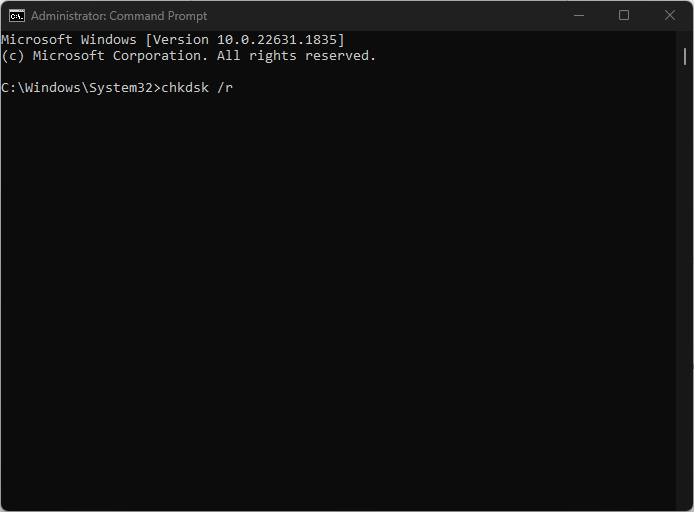
- รอจนกว่าการซ่อมแซมจะเสร็จสิ้นและปิดพรอมต์คำสั่ง
หากฮาร์ดไดรฟ์ของคุณเสียหาย อาจนำไปสู่ ข้อผิดพลาดในการบูตเครื่องใน Windows; การรันคำสั่ง chkdsk จะสแกนและซ่อมแซมความผิดปกติในฮาร์ดไดรฟ์ของคุณเพื่อช่วยแก้ไขข้อผิดพลาด 0xc0000102
ข้อผิดพลาด 0xc0000102 มักเกิดขึ้นขณะบูทเครื่องพีซีของคุณหรือพยายามเปิดแอป ไม่ว่าในกรณีใด การใช้ขั้นตอนในบทความนี้ควรแก้ไขข้อผิดพลาด
ยังคงประสบปัญหา?
ผู้สนับสนุน
หากคำแนะนำข้างต้นไม่สามารถแก้ปัญหาของคุณได้ คอมพิวเตอร์ของคุณอาจประสบปัญหา Windows ที่รุนแรงขึ้น เราขอแนะนำให้เลือกโซลูชันแบบครบวงจรเช่น ฟอร์เทค เพื่อแก้ไขปัญหาได้อย่างมีประสิทธิภาพ หลังการติดตั้ง เพียงคลิกที่ ดู&แก้ไข ปุ่มแล้วกด เริ่มการซ่อมแซม


